甘教版七年级下册 信息技术 3.6数据图表化 教案
文档属性
| 名称 | 甘教版七年级下册 信息技术 3.6数据图表化 教案 | 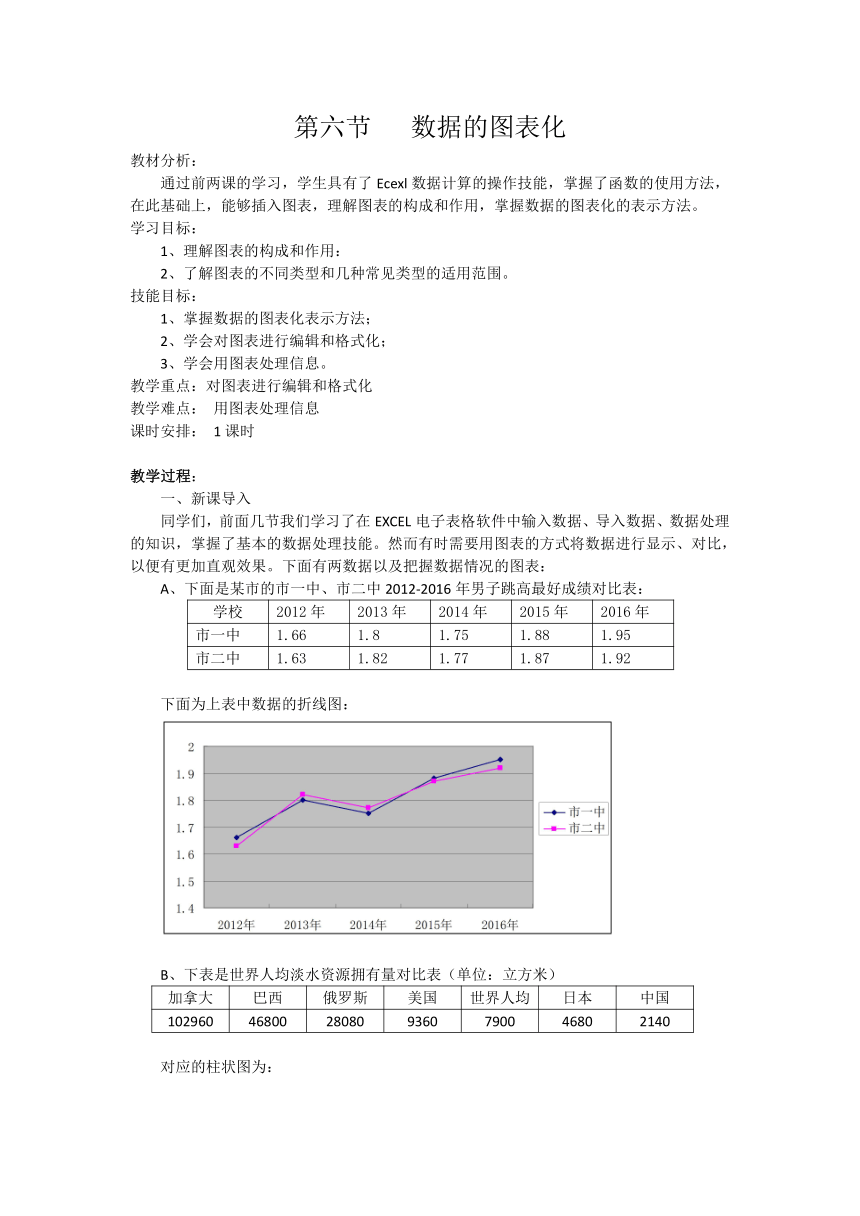 | |
| 格式 | doc | ||
| 文件大小 | 48.5KB | ||
| 资源类型 | 教案 | ||
| 版本资源 | 通用版 | ||
| 科目 | 信息技术(信息科技) | ||
| 更新时间 | 2020-12-11 21:59:44 | ||
图片预览
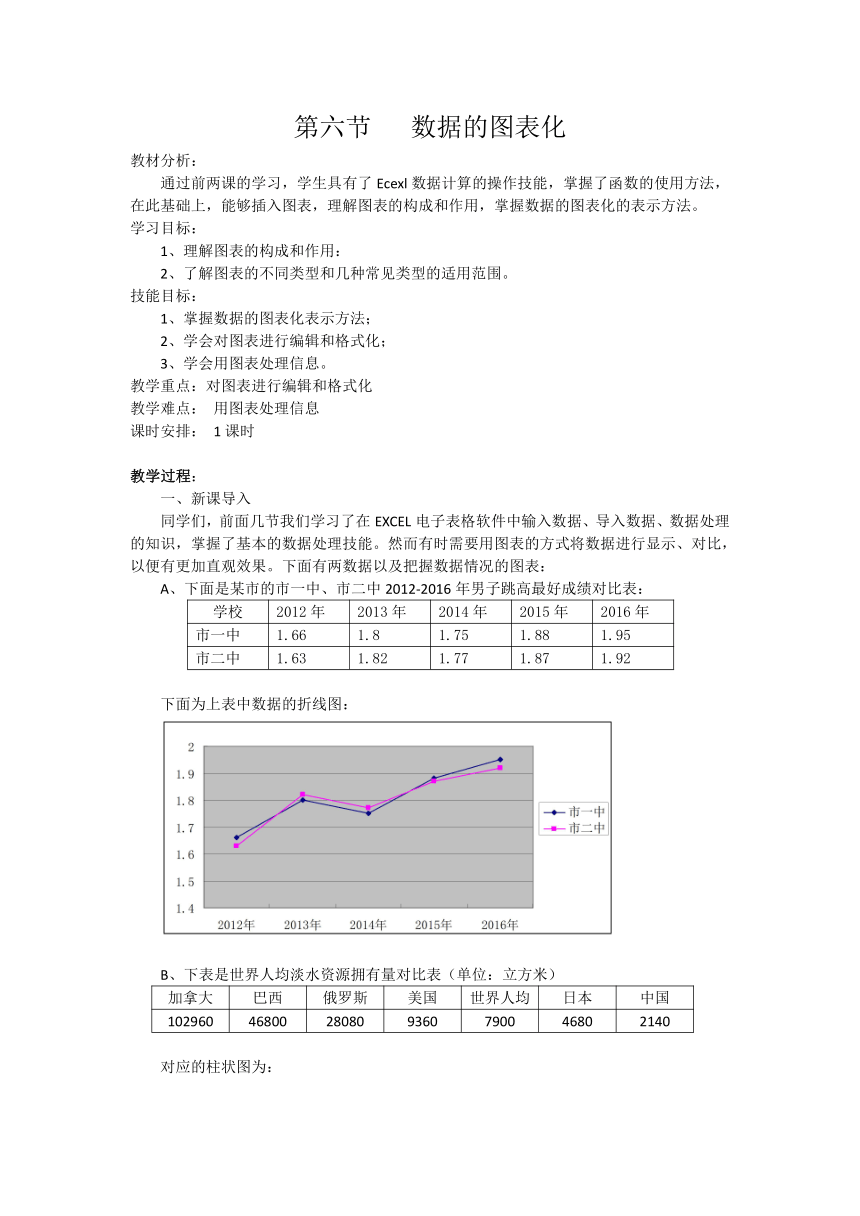
文档简介
第六节 数据的图表化
教材分析:
通过前两课的学习,学生具有了Ecexl数据计算的操作技能,掌握了函数的使用方法,在此基础上,能够插入图表,理解图表的构成和作用,掌握数据的图表化的表示方法。
学习目标:
1、理解图表的构成和作用:
2、了解图表的不同类型和几种常见类型的适用范围。
技能目标:
1、掌握数据的图表化表示方法;
2、学会对图表进行编辑和格式化;
3、学会用图表处理信息。
教学重点:对图表进行编辑和格式化
教学难点: 用图表处理信息
课时安排: 1课时
教学过程:
一、新课导入
同学们,前面几节我们学习了在EXCEL电子表格软件中输入数据、导入数据、数据处理的知识,掌握了基本的数据处理技能。然而有时需要用图表的方式将数据进行显示、对比,以便有更加直观效果。下面有两数据以及把握数据情况的图表:
A、下面是某市的市一中、市二中2012-2016年男子跳高最好成绩对比表:
学校 2012年
2013年
2014年
2015年
2016年
市一中
1.66
1.8
1.75
1.88
1.95
市二中
1.63
1.82
1.77
1.87
1.92
下面为上表中数据的折线图:
B、下表是世界人均淡水资源拥有量对比表(单位:立方米)
加拿大 巴西 俄罗斯 美国 世界人均 日本 中国
102960 46800 28080 9360 7900 4680 2140
对应的柱状图为:
同学,对于以上两组数据,我们如何将对应的数据图表产生出来呢?
二、新课教学
1、图表的制作
首先,教师做适当演示后,把“数据与图表.xls”发给每位同学,然后让他们根据老师的提示进行图表的制作折线图和柱状图,老师巡视指导。
出现的问题:大部分同学没有选中“对照表”的数据清单,就单击“插入”菜单中的“图表”命令,所以虽然按照书上的步骤做了,但没有得到相应的效果,教师加以指导并强调指出。一定要先选中“对照表”的数据清单。
最后一步选择“作为其中的对象插入”
2、 图表的编辑
由于里面的文字录入出现了错误,并且图表的类型也不是让人很满意,就要对图表进行编辑,应该怎么做呢?下面同学再根据书上的步骤去完成,只要你觉得满意,那你就成功了。
出现的问题:有个别同学不知道从何如手,师对个别同学的图表加以操作后,同学就一目了然,激发了他们的兴趣,很快就完成了任务,值得表扬!
3、 图表的格式化
因为我们以前学过文档的格式化,只要找到选中之后就能够进行格式化。
任务:让学生使用前面用过的“图表”菜单和右键快捷菜单,根据书中的步骤对图表进行格式化。
强调重点:一定要找到“图表选项”对话框。
单击“图表”菜单中的“图表选项”命令,弹出“图表选项”对话框,然后分别对几个选项卡进行设置就OK了!
三、课堂小结
本节课我们学习了图表的制作,以及怎样对图表进行编辑和格式化,我想同学们也都有了一定的掌握,那就趁热打铁再继续完成下面的操作吧。
四、练一练,将金昌市2016主要工业产品数据转换成柱形图:
金昌市2016年主要工业产品产量(单位:万吨)
镍 铜 合成氨 水泥 化肥 生铁 硫酸 盐酸 磷酸铵肥 纯碱 烧碱
14.32 72.69 16.71 179 3.63 7.28 372.19 13.86 46.85 10.14 7.3
教材分析:
通过前两课的学习,学生具有了Ecexl数据计算的操作技能,掌握了函数的使用方法,在此基础上,能够插入图表,理解图表的构成和作用,掌握数据的图表化的表示方法。
学习目标:
1、理解图表的构成和作用:
2、了解图表的不同类型和几种常见类型的适用范围。
技能目标:
1、掌握数据的图表化表示方法;
2、学会对图表进行编辑和格式化;
3、学会用图表处理信息。
教学重点:对图表进行编辑和格式化
教学难点: 用图表处理信息
课时安排: 1课时
教学过程:
一、新课导入
同学们,前面几节我们学习了在EXCEL电子表格软件中输入数据、导入数据、数据处理的知识,掌握了基本的数据处理技能。然而有时需要用图表的方式将数据进行显示、对比,以便有更加直观效果。下面有两数据以及把握数据情况的图表:
A、下面是某市的市一中、市二中2012-2016年男子跳高最好成绩对比表:
学校 2012年
2013年
2014年
2015年
2016年
市一中
1.66
1.8
1.75
1.88
1.95
市二中
1.63
1.82
1.77
1.87
1.92
下面为上表中数据的折线图:
B、下表是世界人均淡水资源拥有量对比表(单位:立方米)
加拿大 巴西 俄罗斯 美国 世界人均 日本 中国
102960 46800 28080 9360 7900 4680 2140
对应的柱状图为:
同学,对于以上两组数据,我们如何将对应的数据图表产生出来呢?
二、新课教学
1、图表的制作
首先,教师做适当演示后,把“数据与图表.xls”发给每位同学,然后让他们根据老师的提示进行图表的制作折线图和柱状图,老师巡视指导。
出现的问题:大部分同学没有选中“对照表”的数据清单,就单击“插入”菜单中的“图表”命令,所以虽然按照书上的步骤做了,但没有得到相应的效果,教师加以指导并强调指出。一定要先选中“对照表”的数据清单。
最后一步选择“作为其中的对象插入”
2、 图表的编辑
由于里面的文字录入出现了错误,并且图表的类型也不是让人很满意,就要对图表进行编辑,应该怎么做呢?下面同学再根据书上的步骤去完成,只要你觉得满意,那你就成功了。
出现的问题:有个别同学不知道从何如手,师对个别同学的图表加以操作后,同学就一目了然,激发了他们的兴趣,很快就完成了任务,值得表扬!
3、 图表的格式化
因为我们以前学过文档的格式化,只要找到选中之后就能够进行格式化。
任务:让学生使用前面用过的“图表”菜单和右键快捷菜单,根据书中的步骤对图表进行格式化。
强调重点:一定要找到“图表选项”对话框。
单击“图表”菜单中的“图表选项”命令,弹出“图表选项”对话框,然后分别对几个选项卡进行设置就OK了!
三、课堂小结
本节课我们学习了图表的制作,以及怎样对图表进行编辑和格式化,我想同学们也都有了一定的掌握,那就趁热打铁再继续完成下面的操作吧。
四、练一练,将金昌市2016主要工业产品数据转换成柱形图:
金昌市2016年主要工业产品产量(单位:万吨)
镍 铜 合成氨 水泥 化肥 生铁 硫酸 盐酸 磷酸铵肥 纯碱 烧碱
14.32 72.69 16.71 179 3.63 7.28 372.19 13.86 46.85 10.14 7.3
同课章节目录
